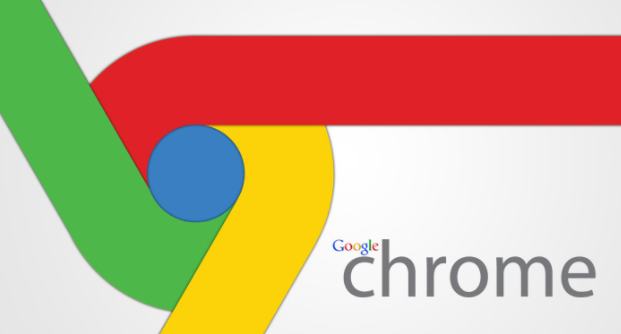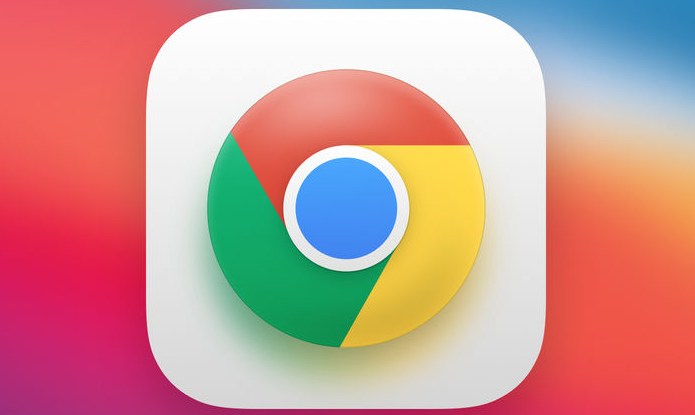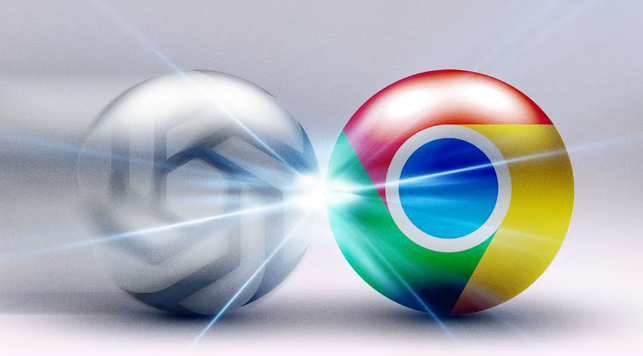如何通过Google Chrome管理多个设备同步
发布时间:2025-04-24
来源:谷歌浏览器官网

在当今数字化时代,我们常常会在多个设备上使用 Google Chrome 浏览器,如电脑、手机、平板等。学会管理这些设备之间的同步,能极大提升我们的浏览和使用效率。下面将详细介绍如何通过 Google Chrome 管理多个设备同步。
首先,确保各个设备上都已安装最新版本的 Google Chrome 浏览器。这是实现多设备同步的基础条件。老旧版本的浏览器可能无法支持最新的同步功能或存在兼容性问题。
接着,打开其中一台设备上的 Chrome 浏览器。在浏览器界面的右上角,点击三点菜单图标,选择“设置”选项。进入设置页面后,在左侧栏中找到并点击“您与 Google”这一选项。在这里,你可以看到“同步和 Google 服务”相关的设置内容。
点击“同步和 Google 服务”后,会出现一个同步设置的页面。如果之前没有开启过同步功能,此时会提示你登录 Google 账户。输入你的 Google 账户信息并完成登录操作。登录成功后,你可以根据自己的需求选择要同步的内容,例如书签、密码、历史记录、扩展程序等。只需勾选相应的选项即可开启对应内容的同步。
对于其他需要同步的设备,重复上述步骤。即打开 Chrome 浏览器,进入设置,找到“您与 Google”中的“同步和 Google 服务”,登录同一个 Google 账户,并勾选想要同步的内容。这样,不同设备之间就能实现数据的同步。
在管理同步设备方面,你还可以随时查看已同步的设备列表以及各设备的同步状态。在“同步和 Google 服务”页面中,会有“管理同步设备”的选项,点击它可以查看当前已连接的同步设备信息。如果发现有不再使用或者异常的设备,可以选择将其从同步列表中移除,以保障账户安全和数据的准确性。
此外,当你在某个设备上对同步内容进行了修改,如添加了新的书签、更新了密码等,这些更改会自动同步到其他已连接的设备上。但如果遇到同步延迟或不同步的情况,可以尝试检查网络连接是否正常,或者重新登录 Google 账户进行同步操作。
总之,通过以上步骤,你可以轻松地通过 Google Chrome 管理多个设备之间的同步,让你的浏览体验更加便捷和高效。无论是在不同设备间无缝切换浏览内容,还是保持重要数据(如密码)的一致性,Chrome 的多设备同步功能都能发挥重要作用。